4K indica el tipo específico de resolución, que corresponde casi a 4 veces los píxeles del HD. La resolución 4K hace que todas las imágenes y vídeos se vean más claros y realistas, por lo que podemos decir sin titubear que eleva sin esfuerzo la experiencia de visualización a un nivel superior. Si necesitas grabar pantalla en vídeo de alta calidad, como grabar juegos, grabar cursos en línea, grabar una película, entonces un grabador de pantalla 4K será imprescindible.
En este artículo, encontrarás 3 mejores grabadores de pantalla 4k más confiables para Windows, Mac, Android e iOS para grabar pantalla en 4K en cualquier momento y en cualquier lugar.

- [Android e iOS] El mejor grabador de pantalla 4k para Android e iOS gratis
- [Windows] El mejor grabador de pantalla 4K para Windows 11/10/8/7
- [Mac] Snagit, el grabador de pantalla 4K cualificado para Mac
- FAQ sobre un grabador de pantalla 4K
- Conclusión
[Android e iOS] El mejor grabador de pantalla 4k para Android e iOS gratis
En comparación con los ordenadores, los dispositivos móviles nos brindan una mayor comodidad para ver vídeos o jugar juegos. Por lo tanto, grabar pantalla 4K en Android e iPhone es cada vez más importante . Por ejemplo, cuando necesites grabar el momento maravilloso de tu juego en tu Android para compartirlo en redes sociales, definitivamente buscarás un grabador de pantalla 4K sin bajar fps para poder capturar los mejores momentos en calidad más alta.
AZ Screen Recorder es un grabador de pantalla 4K para Android e iOS gratis, que te permite obtener grabaciones claras y de alta calidad. Admite grabar juegos, transmisiones en directo, presentaciones y tutoriales en 1080p, 60FPS y 12Mbps. Además, admite el uso de audio y cámara web durante la grabación, e incluye una gran cantidad de funciones avanzadas de edición de vídeo y captura de pantalla.

¿Cómo grabar pantalla en 4K en Android e iOS con AZ Screen Recorder?
Paso 1. Descarga la app de la Google Play Store o App Store.
Paso 2. Abre la app y verás aparecer una superposición con cuatro íconos. Los cuatro íconos son Grabar, Videos y configuración, Herramientas de grabación y Transmisión.
Paso 3. Dirígete a Video y configuración para configurar la resolución de grabación, la velocidad de fotogramas y demás ajustes y accede de nuevo a la pantalla de inicio.
Paso 4. Pulsa el ícono Grabar para comenzar a grabar pantala en 4K.
Paso 5. Detén la grabación arrastrando la pantalla desde la parte superior de la para que aparezca el centro de notificaciones o el Centro de control.

Este grabador de pantalla en 4K para Android e iOS es gratuita, y su versión gratuita incluye todas las funciones. Si estás buscando un grabador 4K para Android e iOS, AZ Screen Recorder es una buena opción.
En pocas palabras, grabar pantalla en 4K en el móvil es útil, pero tiene muchos inconvenientes. La grabación es posiblemente se acabaría con llamadas telefónicas o se interrumpiría con notificaciones de aplicaciones. Y grabar con alta resolución 4K consumirá mucho la batería del dispositivo o hará que este se sobrecaliente. Por lo tanto, siempre se recomienda grabar vídeos 4K en PC. Un grabador de pantalla en 4K de escritorio te ofrece más funciones de captura de pantalla y la resolución de los vídeos grabados será mejor.
[Windows] El mejor grabador de pantalla 4K para Windows 11/10/8/7
iTop Screen Recorder es un programa para grabar pantalla en 4K profesional y estable para Windows. Su avanzada tecnología de aceleración de hardware y bajo consumo de CPU te permiten obtener un proceso de grabación más fluido y vídeos grabados de mayor calidad al grabar juegos, transmisiones en vivo y cualquier otros vídeos. Proporciona una manera fácil y efectiva de grabar toda la pantalla, una sola pestaña del navegador, una ventana de juego, una reunión en línea o un área específica de tu pantalla. Además, también tiene herramienta de edición de vídeo gratuito para recortar, fusionar vídeos, agregar efectos especiales, subtítulos, música de fondo, etc. a los vídeos.
- Graba vídeos en 4K alta resolución y sin retrasos.
- Graba hasta en 60 fps sin ralentizaciones.
- Graba pantalla en 4K con audio en alta definición desde micrófono o altavoz.
- 4 Modos de grabación disponible: Grabar pantalla, Grabar cámara web, Grabar audio, Modo de grabar juego.
- Grabar pantalla del ordenador en 4K sin marcas de agua ni limitaciones en la duración de tiempo.
- Ofrece a los usuarios más de 12 formatos de vídeo y audio para exportar.
- Edita fácilmente los vídeos como recortar, dividir, comprimir, reducir el ruido de fondo, o añadir efectos, BGM etc.
- Soporta grabar la cámara web con un fondo virtual.
¿Cómo grabar pantalla en 4K gratis en PC con Windows?
Es muy fácil grabar pantalla en el ordenador en 4K con iTop Screen Recorder. Simplemente sigue los pasos a continuación:
Paso 1. Instala iTop Screen Recorder en tu PC con Windows 11/10/8/7.
Paso 2. Abre el programa, ajusta la calidad de vídeo en Configuración:
Tamaño: 4096 x 2160 (4K)
Formato: según tu necesidad
Fotogramas: 60
Bitrate: según tu necesidad
Calidad: Alto

Paso 3. Selecciona un modo de grabación y activa el micrófono o el altavoz si necesitas grabar sonidos del sistema y/o el sonido del micrófono al mismo tiempo.

Paso 4. Pulsa el botón “REC” para comenzar a grabar.
Paso 5. Detén la grabación y busca el vídeo en la carpeta "Mis Creaciones" de iTop Screen Recorder, en la pestaña "Videos".

[Mac] Snagit, el grabador de pantalla 4K cualificado para Mac
Si eres usuario de Mac, Snagit es tu mejor opción para grabar pantalla en 4K en tu equipo. Este grabador de pantalla es capaz de grabar claramente cualquier cosa que ocurra en la pantalla, todo con una calidad de salida de resolución 4K.
Además, su punto fuerte son sus funciones integradas avanzadas de edición de vídeo y conversión de imagen a texto. Sin embargo, solo ofrece una prueba gratuita de 15 días y su versión de pago es muy cara.
¿Cómo grabar pantalla en PC con Mac en 4K?
Paso 1. Descarga e instala Snagit en tu dispositivo Mac con macOS 10.14/10.15/11. Una vez finalizada la instalación, aparecerá un icono en la esquina derecha de la barra de menú superior.
Paso 2. Pulsa el icono para abrir las herramientas.
Paso 3. Delimita una zona de la pantalla para grabar cuando el cursor se convierta en un eje. Aparecerá una barra de herramientas en la parte inferior de la zona de grabación seleccionada, aquí podrás decidir si grabar con la cámara web o el audio.
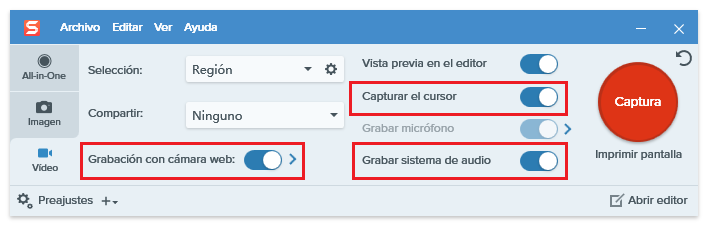
Paso 4. Pulsa el botón "Captura" para grabar pantalla 4K en Macbook.
Paso 5. Pulsa el botón cuadrado azul para finalizar la grabación.

FAQ sobre un grabador de pantalla 4K
1. ¿Cuál es la más alta calidad de vídeo?
Actualmente 4K es la calidad más alta de un vídeo, luego 2K, 1080P, 720P, 480P.
2. ¿Qué es mejor para grabar 4K o HD?
La resolución física de 4K es 3840×2160 (QFHD), que es 4 veces mayor que la de alta definición completa (FHD.1920×1080) y aproximadamente 9 veces mayor que la de alta definición (HD.1280×720). Grabar en 4K puede lograr vídeo de la más alta calidad.
3. ¿Necesito un monitor 4K para grabar pantalla en 4K?
No se requiere un monitor 4K, pero dado que solo unos pocos grabadores de pantalla soporta grabar la pantalla en resolución 4K, necesitarás un grabador de pantalla 4K como iTop Screen Recorder.
4. ¿Cómo configurar la resolución al exportar un vídeo?
El editor de vídeo de iTop Screen Recorder te permite elegir la resolución al exportar el vídeo editado entre 4K, 2K, 1080P, 720P, 480P.
Conclusión
Con el avance de la tecnología digital, la resolución 4K se vuelve cada vez más común en muchas industrias. Por lo tanto, un grabador de pantalla en 4K puede llegar a ser una herramienta muy demandada. Esperamos que este artículo te pueda servir de ayuda a la hora de encontrar un grabador de pantalla adecuado que realmente te permita hacer excelentes vídeos en alta resolución. Puedes probar iTop Screen Recorder y comenzar a grabar vídeos en 4K ahora de forma gratuita.
















Haz un comentario Tu dirección de correo electrónico no se publicará.